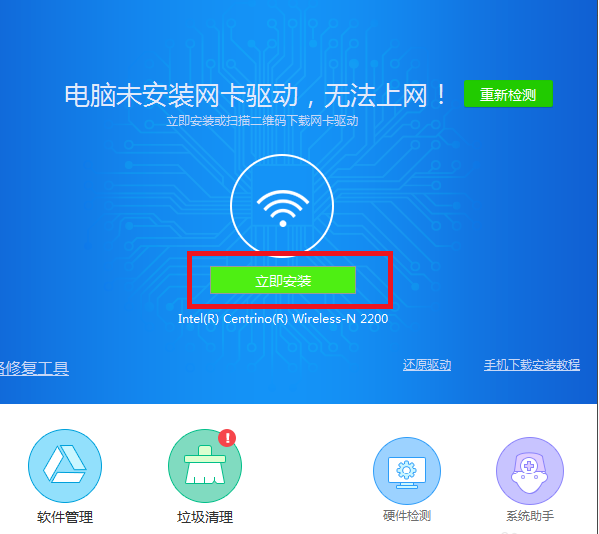重新安装后 Windows 7 的非网络行为呢? 最近,有些客户报告说在重新安装 Windows 7 之后无法连接到网络。
如果Windows 7重新组装系统, 并且从未连接到互联网呢?
1. 在出现这种情况时,找到可定期访问的计算机,使用浏览器程序,搜索100度以驱动精灵关键词,并浏览官方网页。
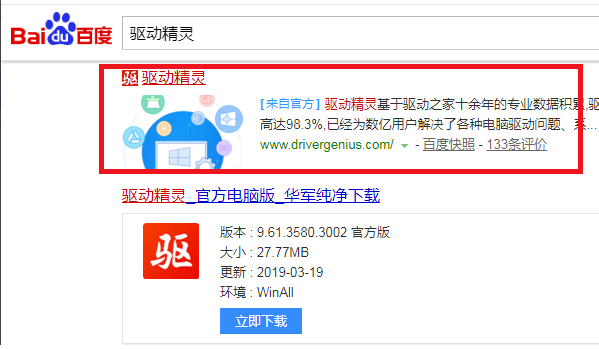
2. 在开放的官方网页上选择顶级网页卡菜单选项。
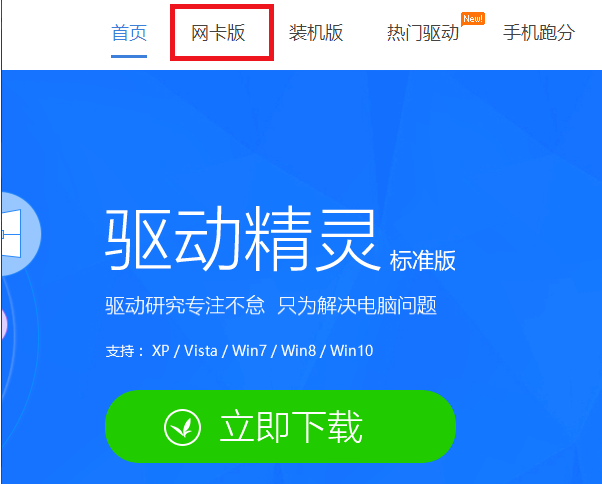
3. 点击结果页面上的下载按钮以获取基于网络的卡驱动精灵程序。
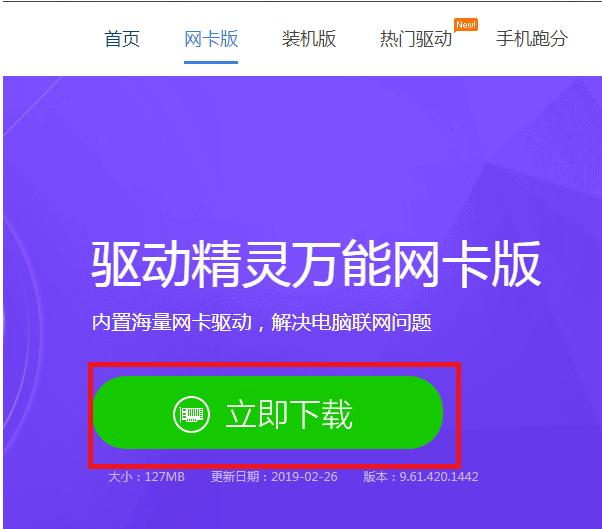
4. 在下载精灵驱动软件后,软件包文件被复制到新安装系统的计算机中,使用U磁盘设备,然后点击按钮安装。
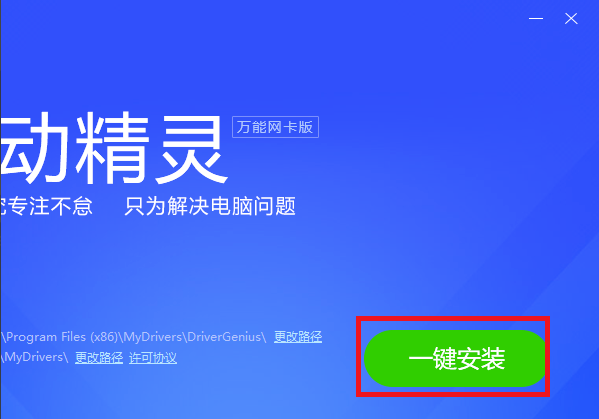
5. 当程序安装时,单击主软件屏幕上的即时检测按钮。
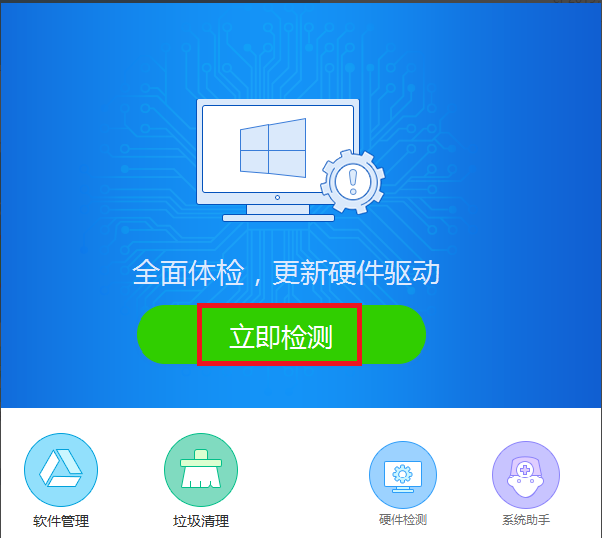
6. 然后程序将显示目前计算机硬件仍然缺乏的驱动软件,并提示您点击即时安装按钮。
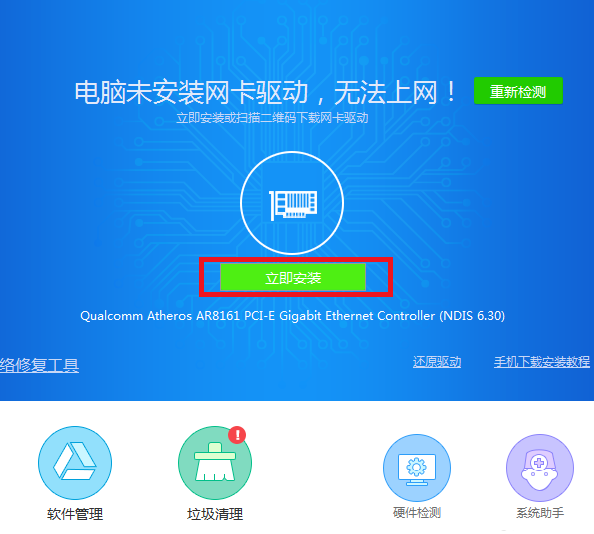
7. 程序将在整个过程中显示在网卡设备上安装的驱动软件,这将需要一些时间。

8. 在此之后,你可以看到驱动软件已经安装,然后单击网络按钮,看网络周围是否无障碍。
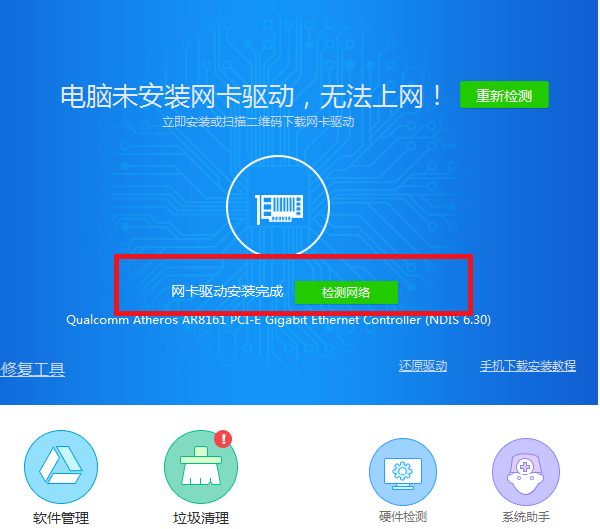
9. 应当指出,大多数笔记本电脑有两张净卡,因此,如果有无线网卡装置,必须装上无线网卡驱动器,而且所有这些驱动器都以同样方式安装。